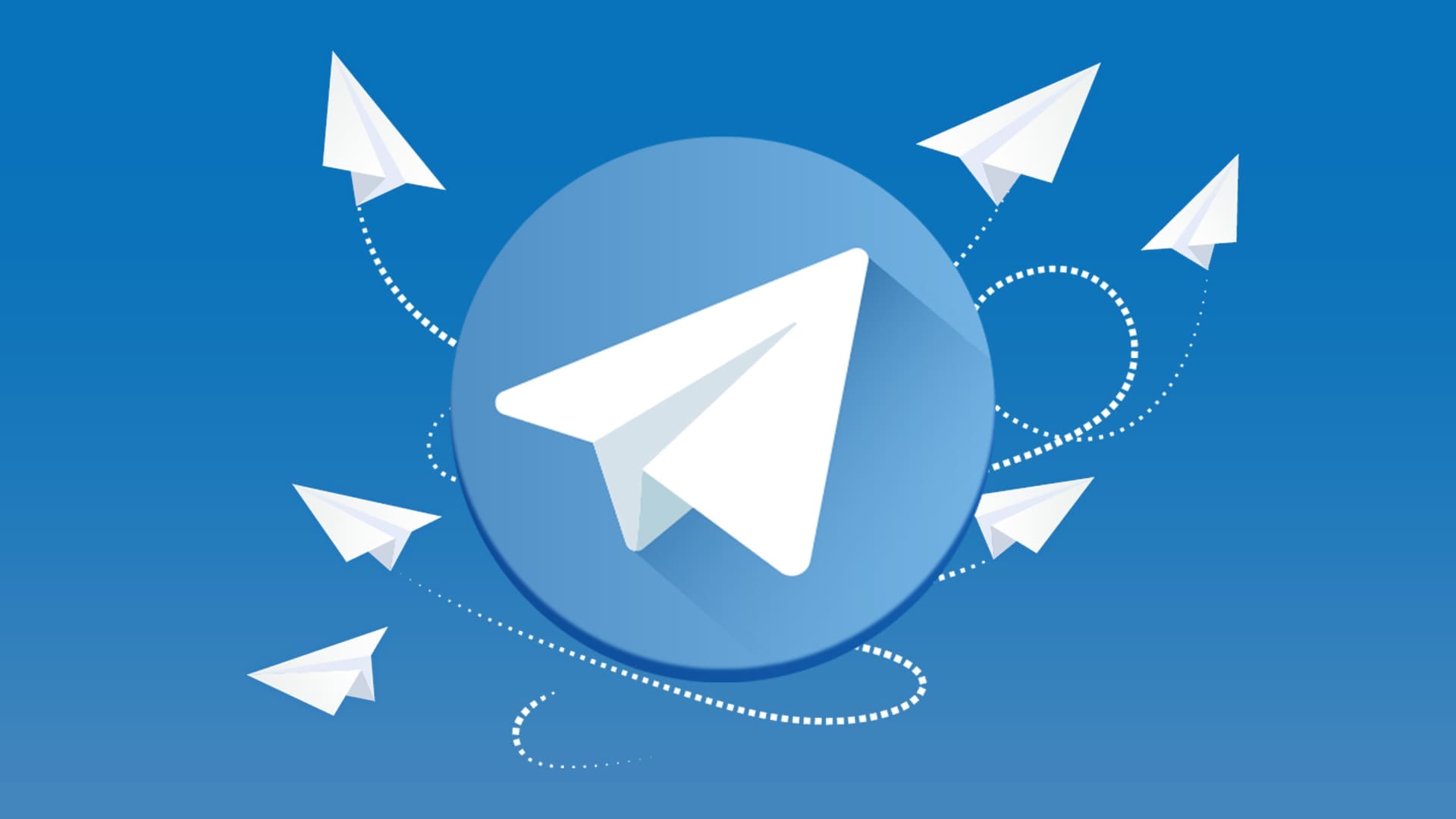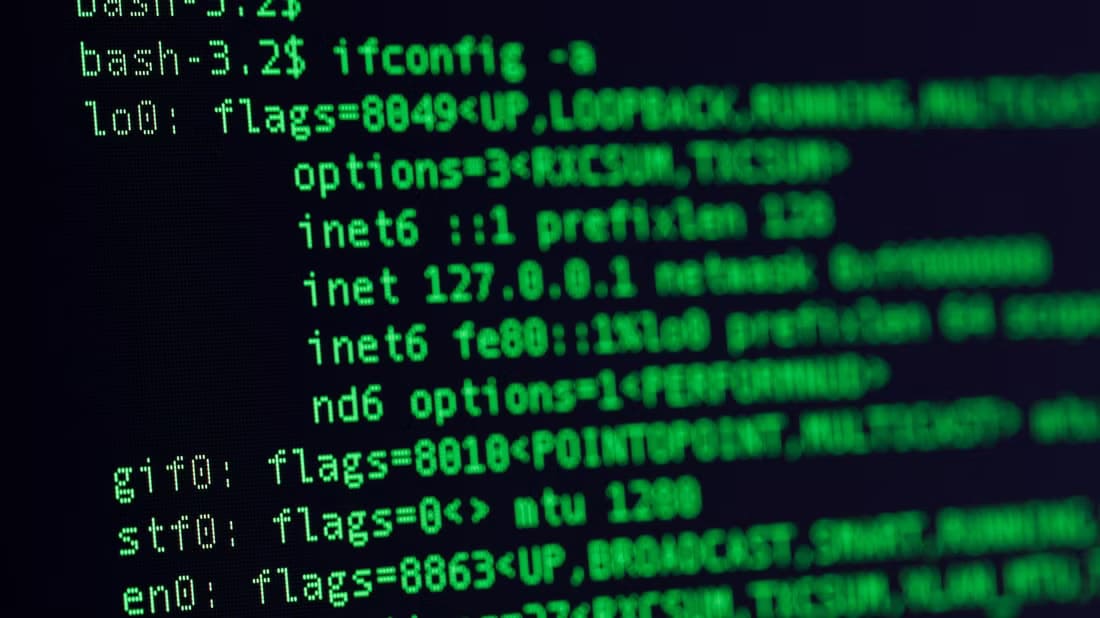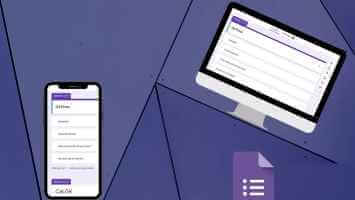产品包含 微软Word 功能区上的典型(包括 Excel、PowerPoint 和 Outlook)。 表示 微软功能区 Office 程序中窗口顶部的一组工具栏。 用户可以使用工具栏快速找到完成任务所需的命令。 功能区也是可定制的,用户可以在其中调整命令和重新排列选项卡以适应他们的喜好。 此外,用户还可以创建新的组和选项卡以更好地组织功能区菜单。 如果您已根据自己的喜好自定义栏,则在没有首选设置的情况下使用新计算机可能会很麻烦。 幸好允许 微软Word 用户导入和导出功能区设置。 本指南将向您展示如何导入和导出自定义功能区设置 微软Word.

通常,当您启动 Microsoft Word 时,功能区应该位于文档名称之后。 如果磁带不可见,则它是隐藏的。 以下是检测磁带应执行的操作:
步骤1: 在您的计算机上,单击开始菜单并搜索 Word。
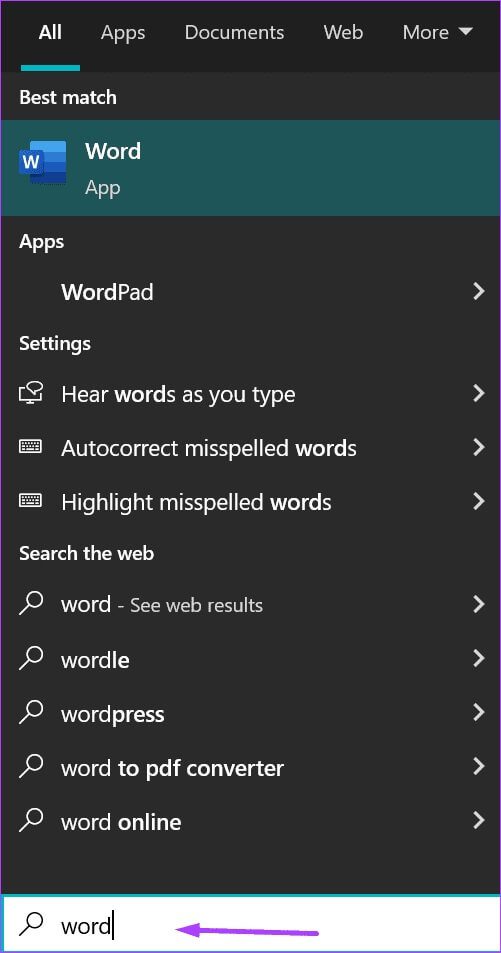
步骤2: 从结果中单击 Word 应用程序。
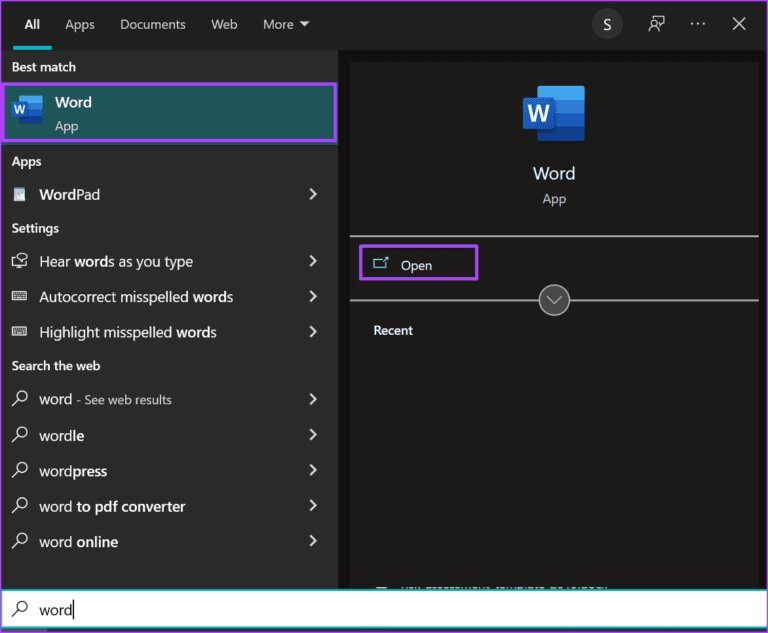
意见3: 单击应用程序右上角的向上箭头图标。

步骤4: 选择显示选项卡和命令选项。

功能区应可见,所有部分和选项卡通常都可用。
从 MICROSOFT WORD 导出自定义功能区设置
显示功能区后,您可以对部分和选项卡进行更改,以满足您的心意。 之后,您可以导出文件
步骤1: 在您的计算机上,单击开始菜单并搜索 Word。
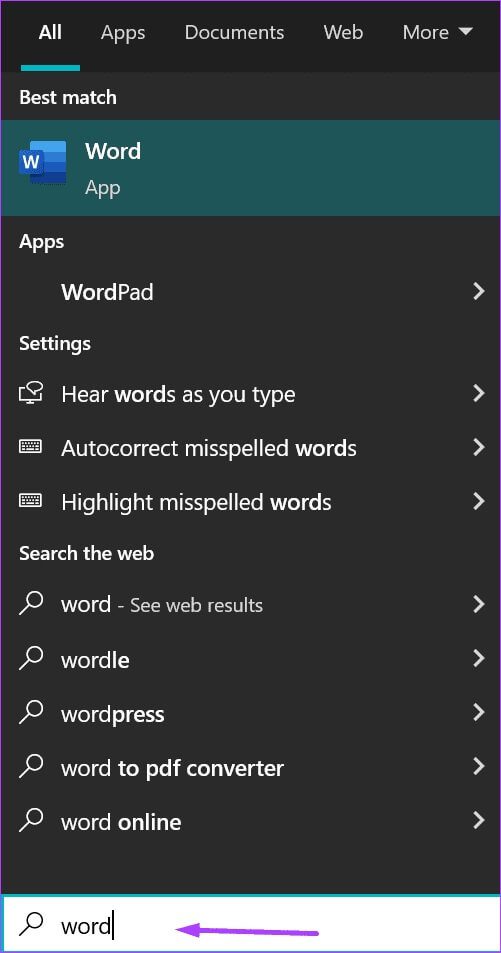
步骤2: 从结果中单击 Word 应用程序。
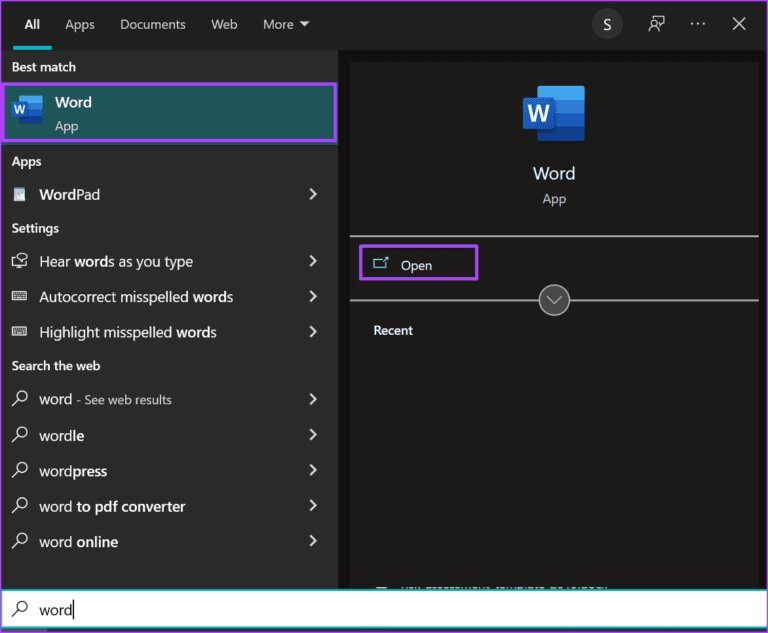
意见3: 在 Word 文档中,转到功能区。 选择左上角的文件选项卡。
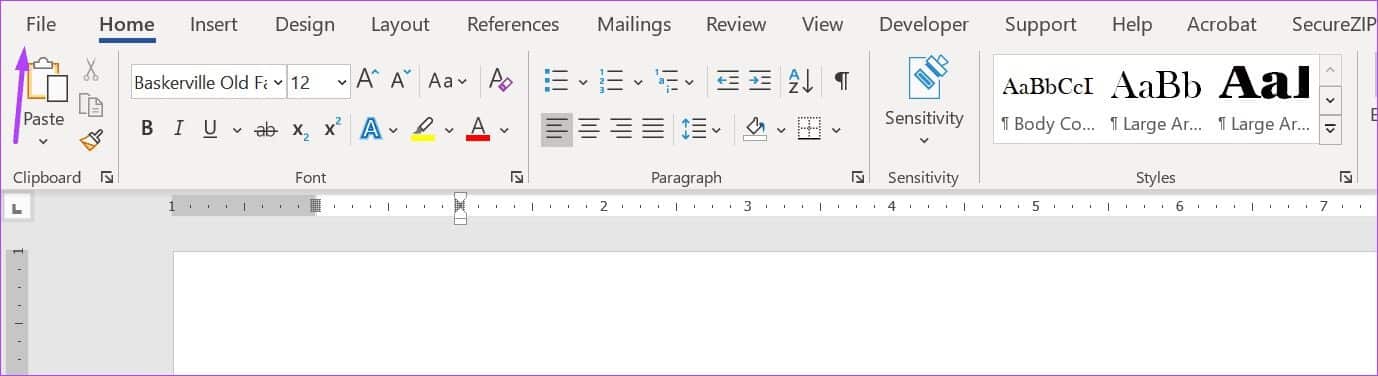
步骤4: 从左下角的列中,选择“更多...”部分。
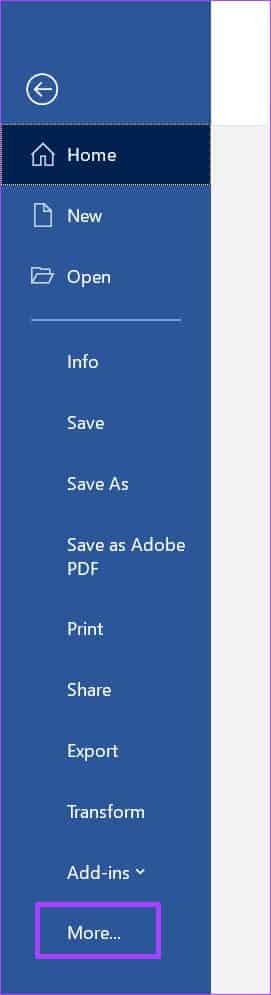
意见6: 单击选项。
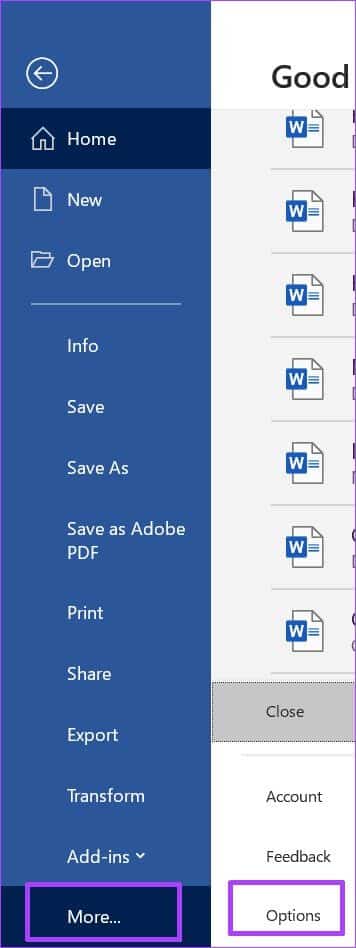
步骤7: 在 Word 选项对话框中,滚动浏览左侧的菜单列表,然后从左侧列中选择自定义功能区。
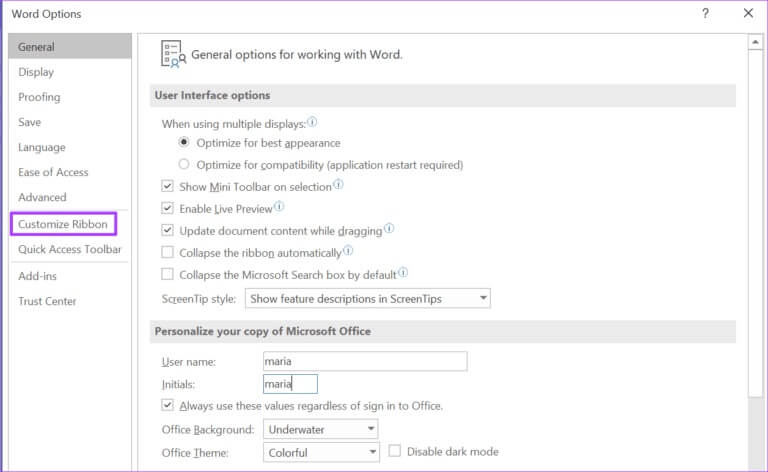
步骤8: 在该窗口的右下角,单击导入/导出下拉菜单。
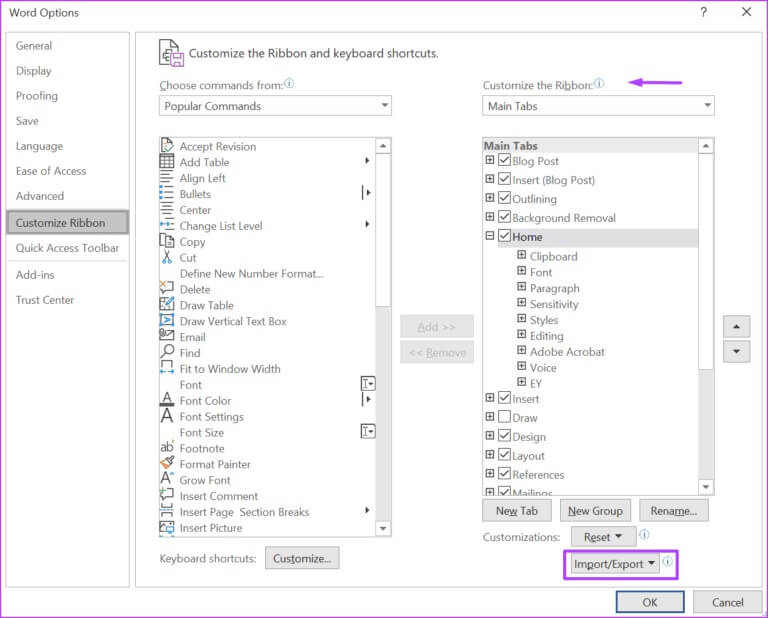
意见9: 选择“导出所有自定义”。
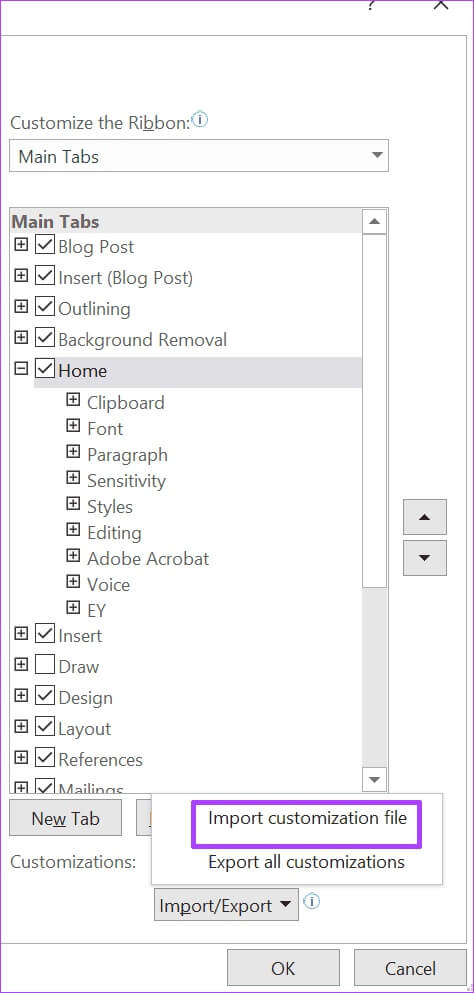
步骤10: 在名为“文件名”的字段中输入要导出的文件的描述性名称。
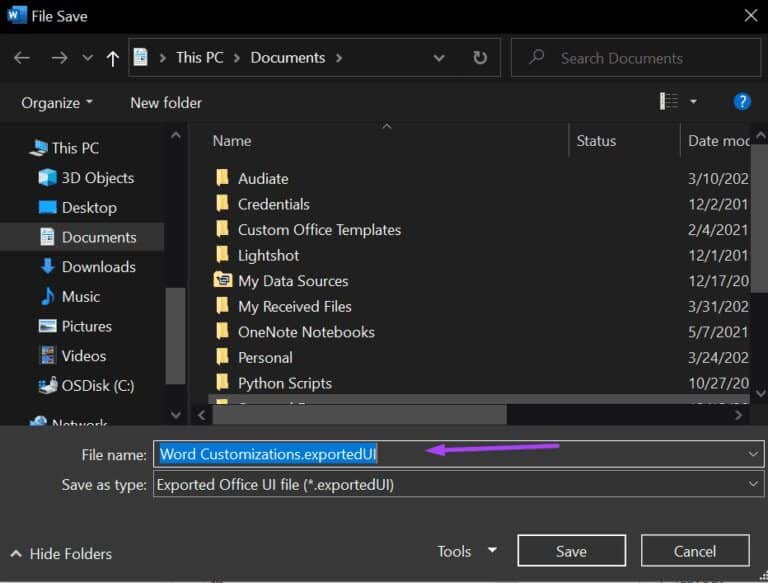
步骤11: 选择要保存导出文件的位置。
意见12: 确保将文件类型保存为“导出的 Office UI 文件 (.exportedUI)”。
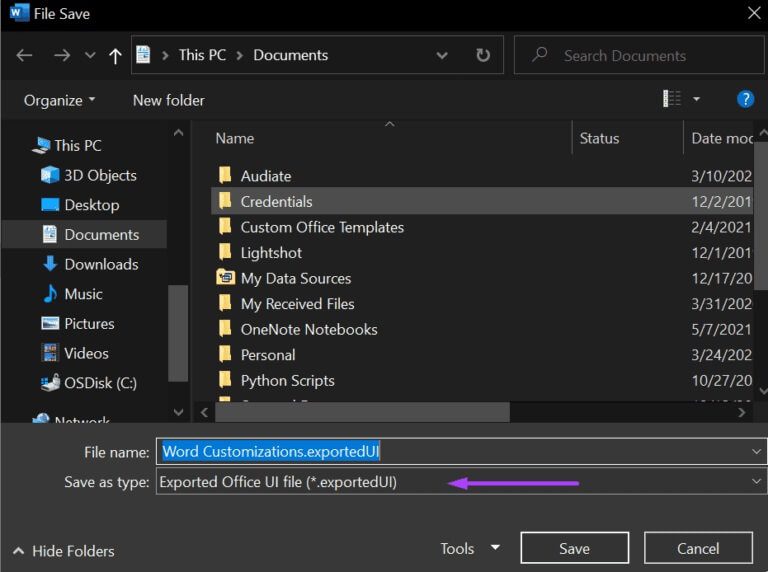
步骤13: 单击保存。

完成上述步骤后,您始终可以访问导出的文件。 如果您丢失了当前设置,您可以使用它来恢复另一台计算机上的磁带设置。
在 Word MICROSOFT 中导入自定义磁带设置
如果要导入 Word 的自定义功能区设置,它们与导出设置非常相似。 以下是您必须遵循的步骤:
步骤1: 在您的计算机上,单击开始菜单并搜索 Word。
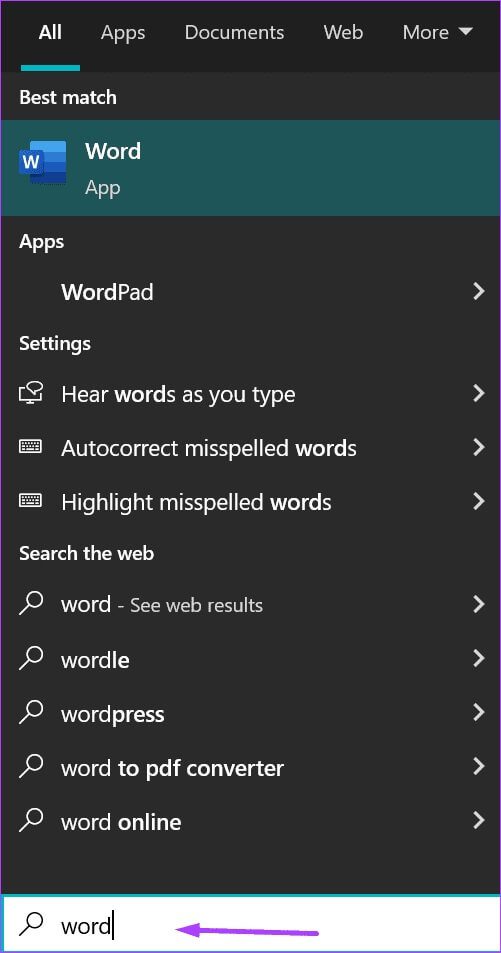
步骤2: 从结果中单击 Word 应用程序。
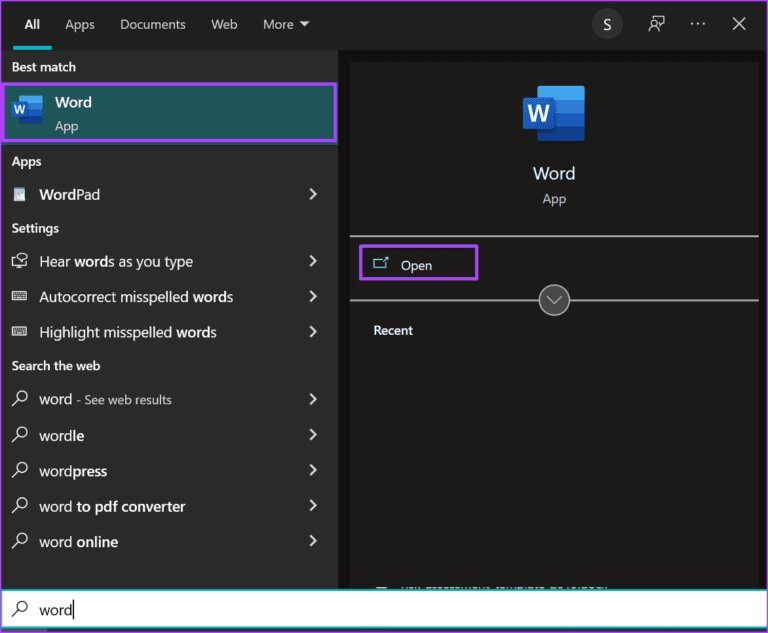
意见3: 在 Word 文档中,转到功能区。
步骤4: 单击屏幕左上角的文件选项卡。
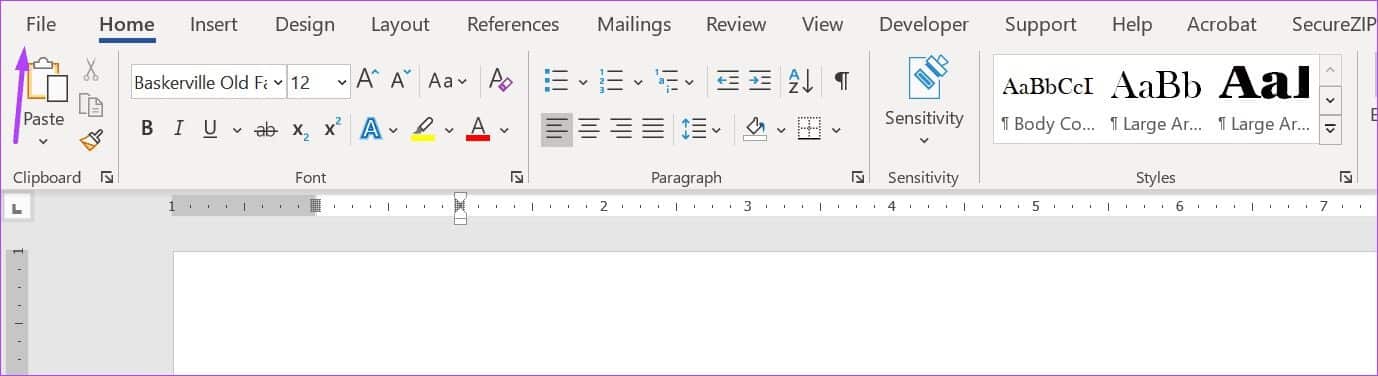
步骤5: 转到应用程序的左下角,然后点击更多选项。
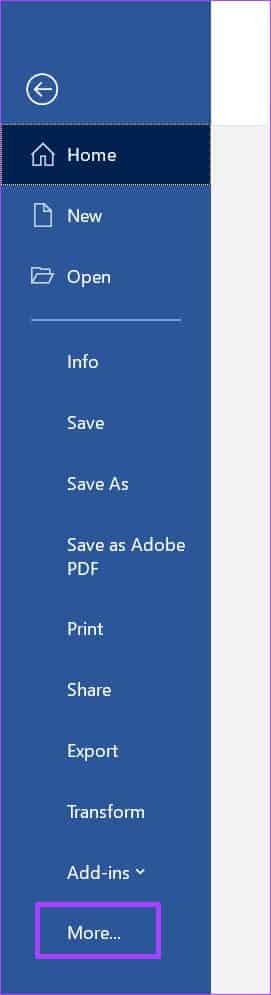
意见6: 单击选项。
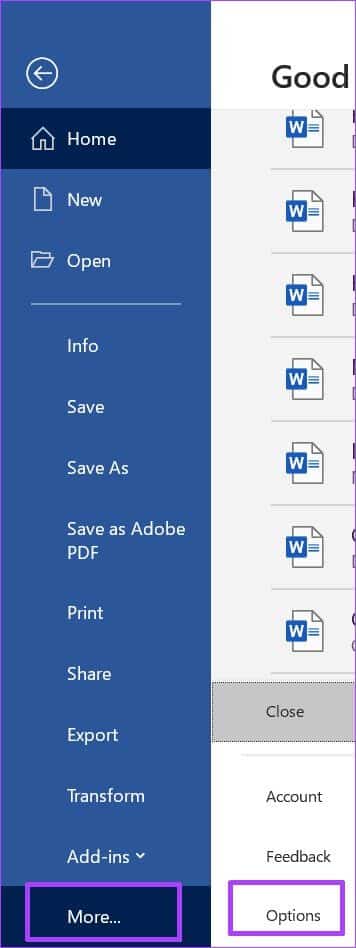
步骤7: 当“选项”对话框打开时,滚动左侧的菜单列表并选择“自定义功能区”。
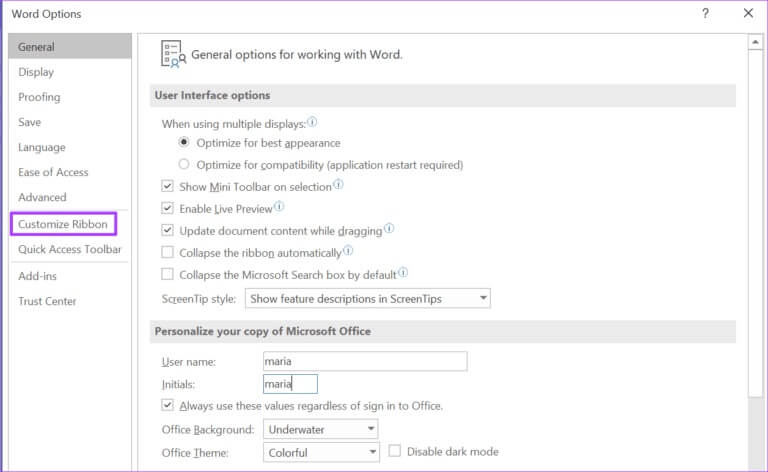
步骤8: 在右下角,单击导入/导出下拉菜单。
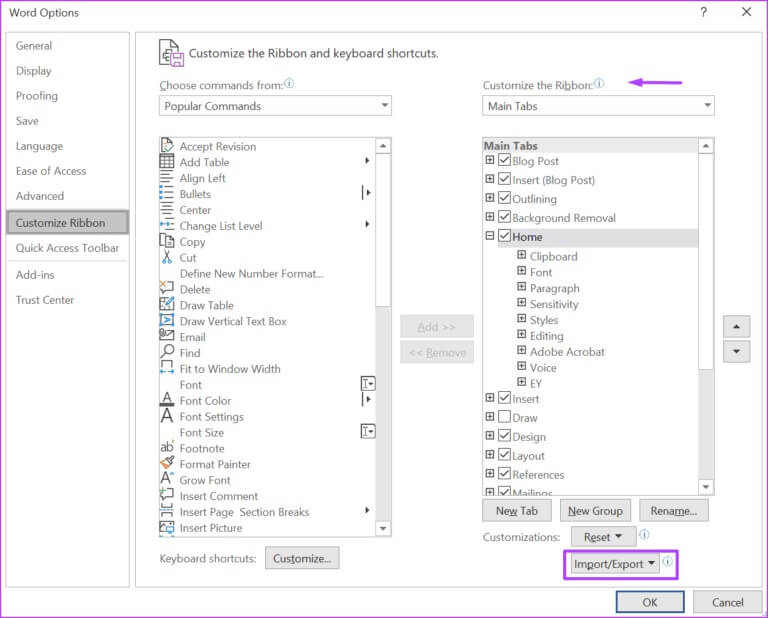
意见9: 选择“导入配置文件”。
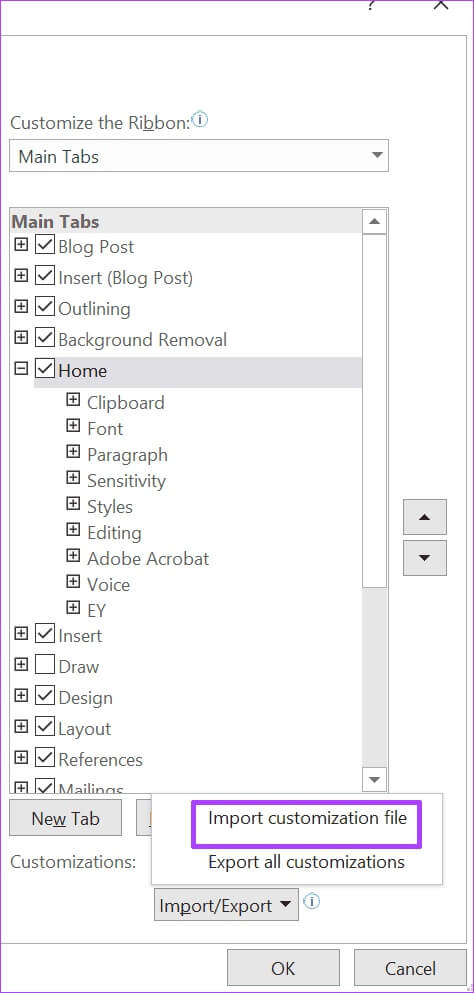
步骤10: 导航到 .exportedUI 文件的位置并选择它。
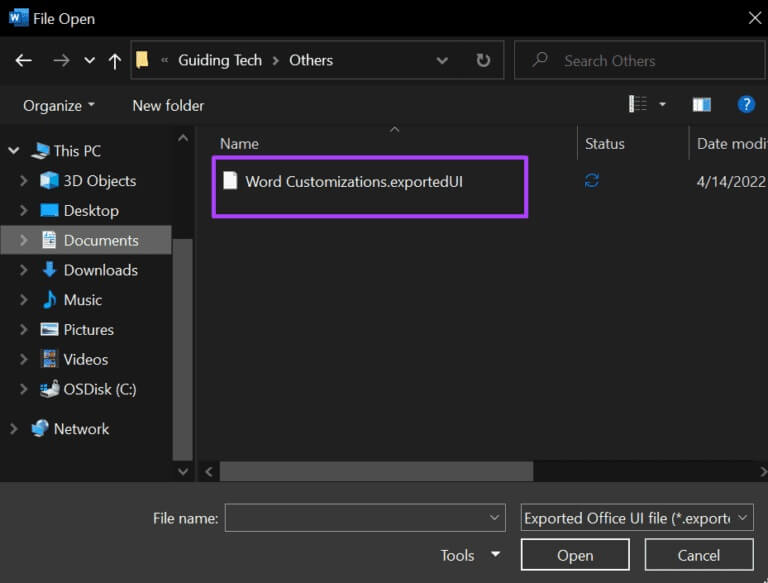
步骤11: انقرفوقفتح。
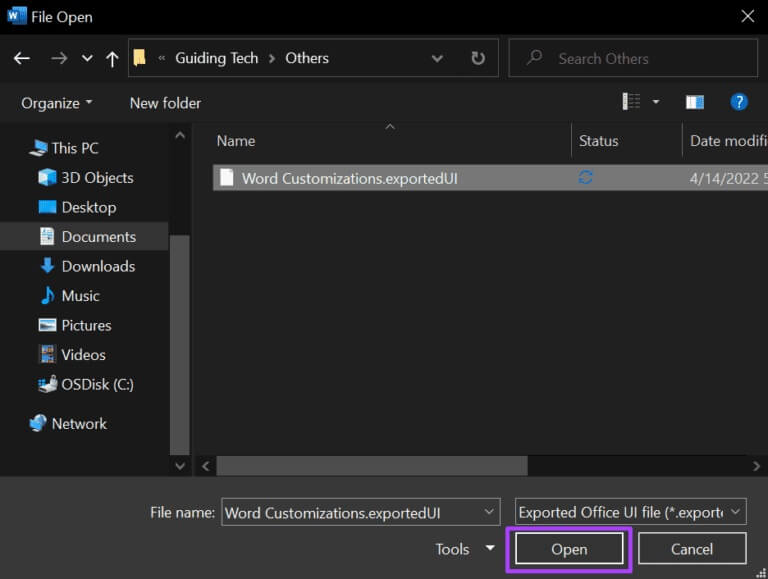
意见12: 单击弹出窗口上的“是”以替换所有功能区自定义。
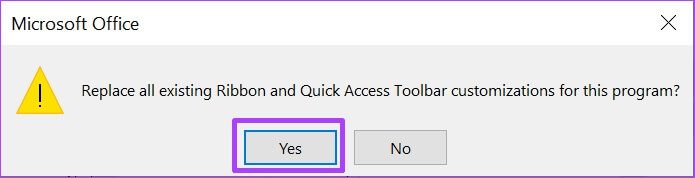
步骤13: 单击确定。
因此 Word 将替换功能区和快速访问工具栏设置。 这意味着您可以按照旧的和标准的方式创建文档,并在顶部使用您的首选设置。
定制微软办公胶带
您现在了解了如何导入和导出 Microsoft Word 功能区设置。 请注意,您也可以按照上述相同步骤自定义功能区设置。 您还需要针对不同版本的 Microsoft Office 应用程序执行上述相同步骤,以使您的功能区设置通过面板可用。